クライアント(CT)に登録されているサービスの参照および制御について説明します。
クライアント(CT)に登録されているサービスの一覧を参照する方法について説明します。
サービス一覧の参照手順は、以下のとおりです。
[管理コンソール]を起動します。
CTグループツリーからサービスの一覧を参照するクライアント(CT)が登録されているCTグループを選択します。
CTリストからサービスの一覧を参照するクライアント(CT)を選択し、[表示]メニューから[サービス一覧取得/制御]を選択します。
→サービス一覧が表示されている画面になります。
[一覧取得]ボタンをクリックします。
→選択したクライアント(CT)に登録されているサービスの一覧が表示されます。
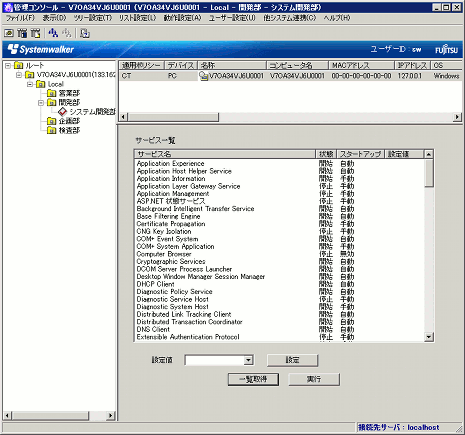
項目名 | 説明 |
|---|---|
[サービス名] | クライアント(CT)に登録されているサービス名が表示されます。サービス名とは、Windowsのサービスを表示し、各項目のプロパティを表示したときの情報です。 |
[状態] | クライアント(CT)に登録されているサービスの状態が表示されます。 |
[スタートアップ] | スタートアップの種類として、[自動]、[手動]または[無効]が表示されます。 |
[設定値] | “サービスを制御する”でサービスの制御を行った場合に、選択した設定値が表示されます。設定値は、[開始]、[停止]、[自動]、[手動]または[無効]となります。 |
クライアント(CT)に登録されているサービスの状態およびスタートアップの種類を変更する方法について説明します。
注意
サービス状態やスタートアップ種別の変更について
クライアント(CT)において、手動で状態やスタートアップの種別を変更できないサービスは、本機能を使用しても状態やスタートアップの種別を変更することはできません。
サービスの制御手順は、以下のとおりです。
[管理コンソール]を起動します。
CTグループツリーからサービスを制御するクライアント(CT)が登録されているCTグループを選択します。
CTリストからサービスを制御するクライアント(CT)を選択し、[表示]メニューから[サービス一覧取得/制御]を選択します。
[一覧取得]ボタンをクリックします。
→選択したクライアント(CT)に登録されているサービスが表示されます。
[サービス一覧]から状態を変更する行を選択します。
[設定値]をプルダウンメニューから選択して、[設定]ボタンをクリックします。
→[設定値]のプルダウンメニューで選択した値が表示されます。
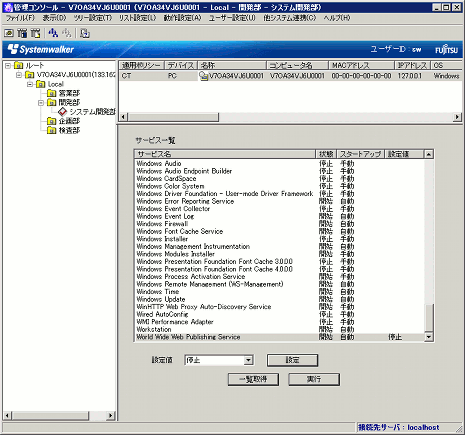
[実行]ボタンをクリックします。
→設定された状態がクライアント(CT)に反映されます。